Existuje spousta klientů grafického disku Google. Ale klientů příkazového řádku je tak málo. Dnes budeme diskutovat o klientovi pro příkazový řádek google drive s názvem Tuxdrive . Tento nástroj bude užitečný pro ty, kteří většinou zůstávají v Terminálu. Tuxdrive je bezplatný klient disku Google založený na konzoli pro operační systémy podobné Unixu. Pomocí Tuxdrive můžeme přistupovat na disk Google z Terminálu a také můžeme stahovat/nahrávat a spravovat všechny naše věci na disku Google. Je zcela zdarma a s otevřeným zdrojovým kódem.
Tuxdrive – Klient Google Drive s příkazovým řádkem pro Linux
Instalace Tuxdrive na Ubuntu
Nejprve musíme nainstalovat požadované předpoklady pip3 a poté nainstalujte google-api-python-client který se používá k ověření pomocí vašeho disku Google.
Nejprve si nainstalujme pip3.
Na Ubuntu a derivátech, jako je Linux Mint, spusťte následující příkaz k instalaci pip3.
$ sudo apt-get install python3-pip
Po instalaci pip3 nainstalujte google-api-python-client pomocí příkazu:
$ sudo pip3 nainstalovat google-api-python-client Nakonec si stáhněte nejnovější balíček .deb Tuxdrive zde a nainstalujte jej, jak je znázorněno níže. V době psaní této příručky byla nejnovější verze 1.0.10 .
$ wget https://github.com/prahladyeri/tuxdrive/releases/download/v1.0.10/tuxdrive.deb
$ sudo apt-get install gdebi
$ sudo gdebi tuxdrive.deb
Konfigurovat
Po instalaci otevřete Tuxdrive spuštěním následujícího příkazu:
$ tuxdrive
Pokud je váš prohlížeč na jiném počítači, ukončete a znovu spusťte tuto aplikaci s parametrem příkazového řádku --noauth_local_webserver .
$ tuxdrive --noauth_local_webserver
Když tuxdrive spustíte poprvé, otevře se okno prohlížeče a požádá vás o oprávnění pro přístup k vašemu disku Google vaším jménem. Klikněte na Povolit .
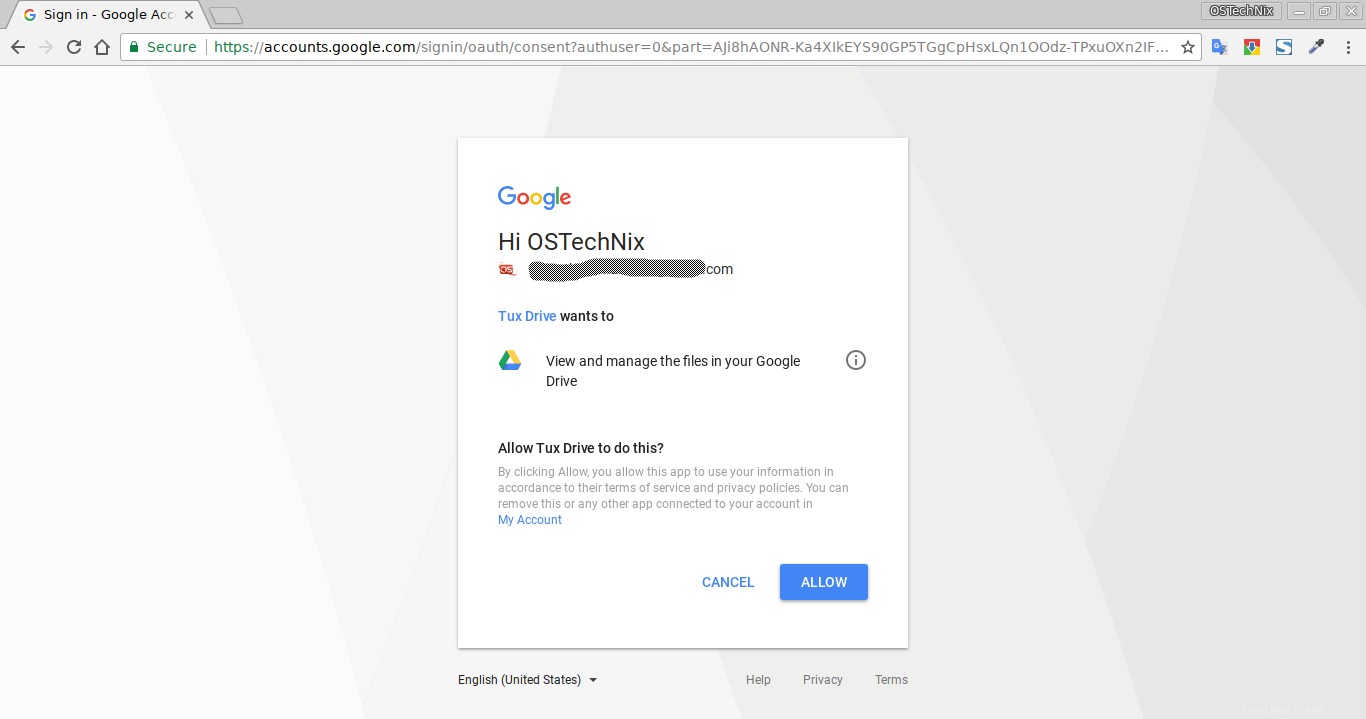
Ověření disku Google
Zkopírujte ověřovací kód:
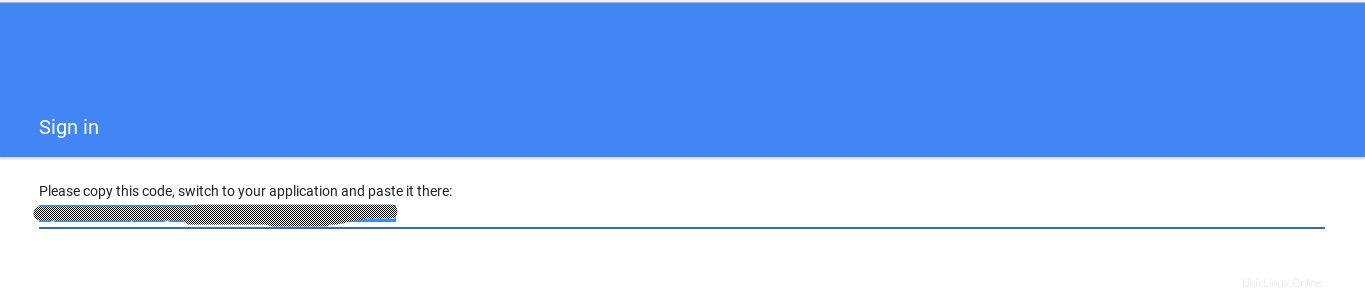
Ověření disku Google
A vložte jej do svého terminálu a stiskněte ENTER.
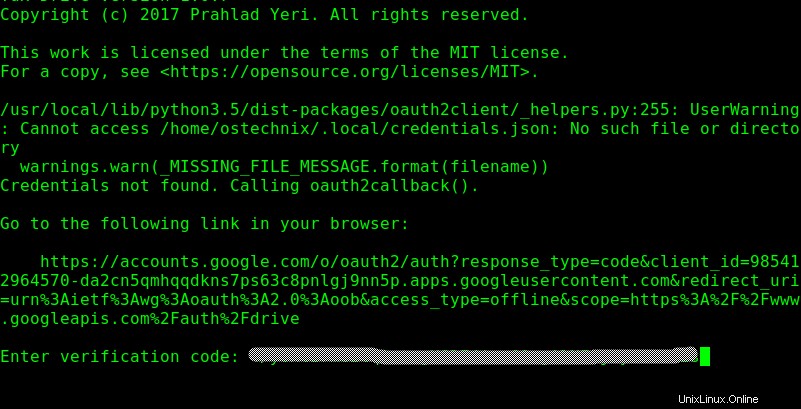
Jakmile je proces ověření úspěšný, dostanete se do výzvy tuxdirve.
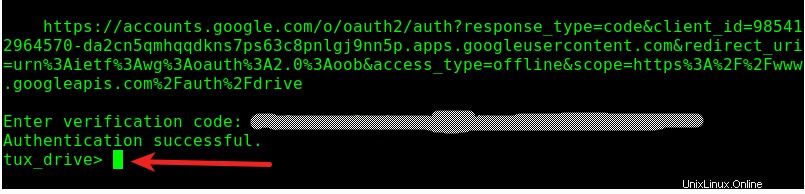
Nyní můžete začít přistupovat ke svému Disku Google pomocí klienta Tuxdrive z Terminálu.
Použití
Chcete-li zobrazit seznam všech souborů a adresářů na disku Google, spusťte:
$ ls
Nebo,
$ dir
Ukázkový výstup:
tux_drive> ls Pověření byla úspěšně načtena. Technologie ADRESÁŘEDIRECTORY KnihyADRESÁŘ Informační bezpečnost 2ADRESÁŘ OSTechNixDIRECTORY LinuxDIRECTORY Ultimate IQ Testy - Philip Carter &Ken RussellDIRECTORY MalwareDIRECTORY Kodaikanal TripDIRECTORY OfficeDIRECTORY Kancelářský ADRESÁŘ KaliLE Jak vytvořit Kalifornie ESSN Školicí sezeníFILEENDFILEdocut Linux. lze se stát součástí 1%?FILE Cloud Authentication1.docxFILE Cloud Authentication1.docx20 nalezených položek.
Chcete-li zobrazit seznam všech souborů a složek v aktuálním místním pracovním adresáři na Disku Google, spusťte buď !dir nebo !ls .
tux_drive> !dir OBRÁZEK .bash_logoutFILE .wget-hstsDIRECTORY příklady PublicDIRECTORY .shutterDIRECTORY .configDIRECTORY .localDIRECTORY .gconfDIRECTORY .gnome2FILE .bashrcFILE .sudo_as_admin_successfulFILE 208_374679378.pdfDIRECTORY DownloadsFILE .profileDIRECTORY VideosDIRECTORY DocumentsDIRECTORY .mozillaDIRECTORY .thumbnailsFILE .xsession-errors.oldFILE .XauthorityDIRECTORY .cacheDIRECTORY .gnupgDIRECTORY PicturesFILE .dmrcFILE .desktopFILE .ICEauthorityFILE tuxdrive.debFILE .xsession-errorsDIRECTORY MusicFILE .bash_historyDIRECTORY DesktopDIRECTORY .dbusDIRECTORY TemplatesDIRECTORY .gnome2_private Nalezeno 33 položek.Místní pracovní adresář je /nixtux/ostdritechChcete-li změnit aktuální místní pracovní adresář:
tux_drive> lcd downloads/ Adresář se změnil na Downloads/Chcete-li vytisknout aktuální pracovní adresář na disku, spusťte:
tux_drive> pwd Vzdálený pracovní adresář je /(root)tux_drive>Podobně pro tisk místního pracovního adresáře použijte příkaz "lpwd":.
tux_drive> lpwd Místní pracovní adresář je /home/ostechnix/DownloadsChcete-li stáhnout soubor z disku Google, použijte příkaz "pull" jako níže.
tux_drive> pull 208_374679378.pdf Nalezený soubor:/208_374679378.pdfCredentials fetched successful.Stahování:0B88FP2CC57vMc2sxR01aVGEwUDZtX0xpMW9nazBLM0VDdS0w(208_374679378.pdf>208_374679378.pdf>úspěšně načtení/4mech8008 to3_7)Down6Všechny soubory budou staženy do aktuálního pracovního adresáře, tj. adresáře $HOME.
Chcete-li nahrát soubory na disk Google, použijte příkaz "push", jak je uvedeno níže.
tux_drive> přesuňte soubor tuxdrive.deb Nahrávání tuxdrive.debCredentials úspěšně načteno. Nahrávání úspěšnéCredentials načteno úspěšně.tux_drive>Chcete-li vytvořit nový adresář na disku, spusťte v konzole tuxdrive následující příkaz.
tux_drive> mkdir senthilkumar Nahrávání senthilkumarCredentials úspěšně načteno. Nahrání úspěšnéCredentials načteno úspěšně.tux_drive>Výše uvedený příkaz vytvoří na disku Google adresář s názvem „senthilkumar“.
Chcete-li přejít do nově vytvořeného adresáře, spusťte:
tux_drive> cd senthilkumar Pověření byla úspěšně načtena. Vzdálený adresář byl změněn na /senthilkumar (0B88FP2CC57vMbWp6YXlCNnQ3aWM)tux_drive>Chcete-li zkontrolovat, kde se nyní nacházíme, použijte příkaz "pwd":
tux_drive> Pracovní adresář pwdRemote je /senthilkumar(0B88FP2CC57vMbWp6YXlCNnQ3aWM)Chcete-li se vrátit do kořenového adresáře na jednotce Google, spusťte:
tux_drive> cd / Pověření byla úspěšně načtena. Vzdálený adresář byl změněn na / (kořenový)Chcete-li odebrat soubor nebo adresář na jednotce, spusťte:
tux_drive> rm senthilkumar senthilkumar je adresář. Opravdu jej chcete smazat? (Y/n)yPřihlašovací údaje byly úspěšně načteny. Položka 0B88FP2CC57vMbWp6YXlCNnQ3aWM byla smazána.Chcete-li zobrazit sekci nápovědy, spusťte "help".
tux_drive> nápověda Commands:help (nebo ?):Zobrazí tuto nápovědu facility.dir (nebo ls):Zobrazí seznam všech souborů a složek na jednotce.!dir (nebo !ls):Zobrazí seznam všech souborů a složek v aktuálním adresáři.pull- :Stáhne pojmenovaný soubor/složka z jednotky do aktuálního pracovního adresáře.push
:Přesune pojmenovaný soubor/složku z aktuálního pracovního adresáře do jednotky.rm :Odstraní pojmenovaný soubor/složku na vzdálené cestě.pwd:Tisk pracovního adresáře (vzdálená jednotka/jednotka)cd:Změna pracovního adresáře (vzdálená jednotka/jednotka)lpwd:Tisk pracovního adresáře (místní)lcd:Změna pracovního adresáře (místní)rdcache:Zobrazení mapování vzdálených adresářů id a cest složek.rfcache:Zobrazení mapování vzdálených souborů id and folder paths.mkdir:Vytvořte adresář na vzdálené cestě.exit:Ukončí tento program.tux_drive> Vzhledem k tomu, že Tuxdrive je velmi nový a v aktivním vývoji, budou se vyskytovat chyby. Pokud najdete nějaké chyby, upozorněte vývojáře na stránce GitHub uvedené níže.
Na zdraví!
HSTR – Snadné zobrazení, navigace, vyhledávání a správa historie příkazového řádku Vytvořte zástupce často používaných adresářů v LinuxuLinux